这篇文章给大家分享的是有关虚拟机下CentOS如何实现快照和克隆功能的内容。小编觉得挺实用的,因此分享给大家做个参考,一起跟随小编过来看看吧。
一、快照的使用
1、打开快照管理器,
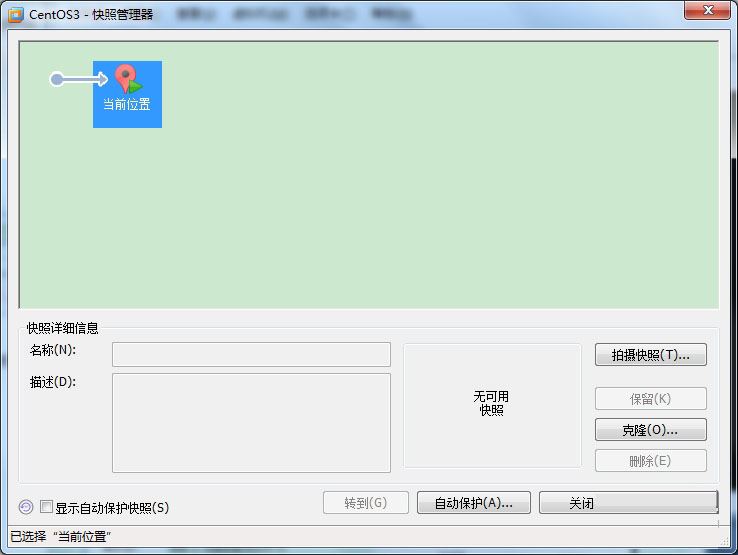
2、开始:拍摄快照,
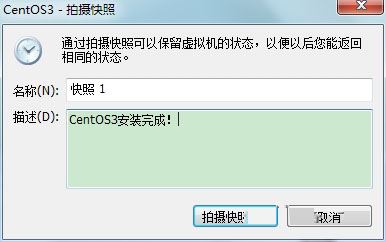
3、快照拍摄完成。
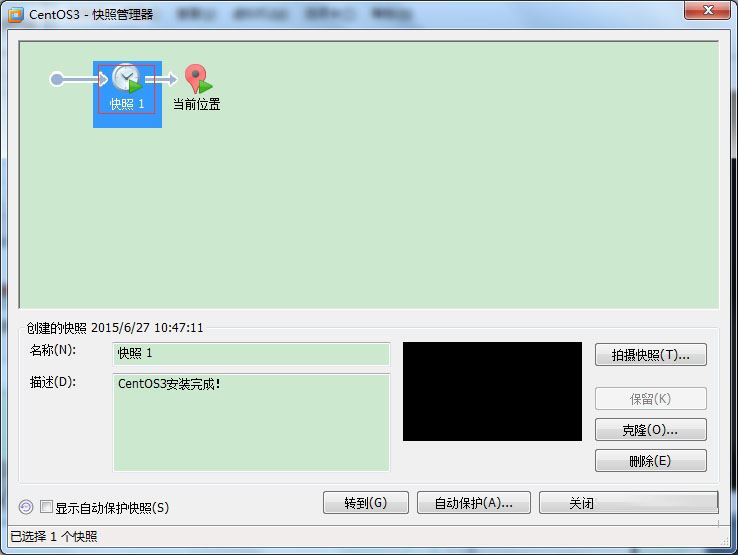
4、快照的恢复:选择转到某个快照即可,
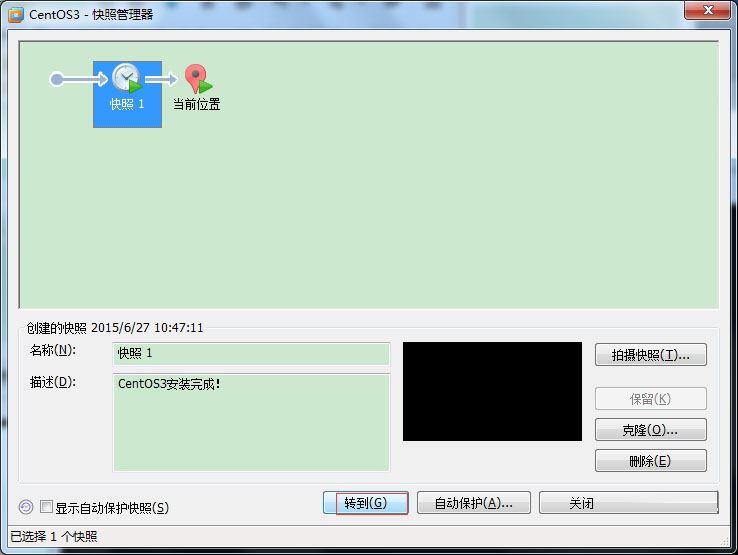
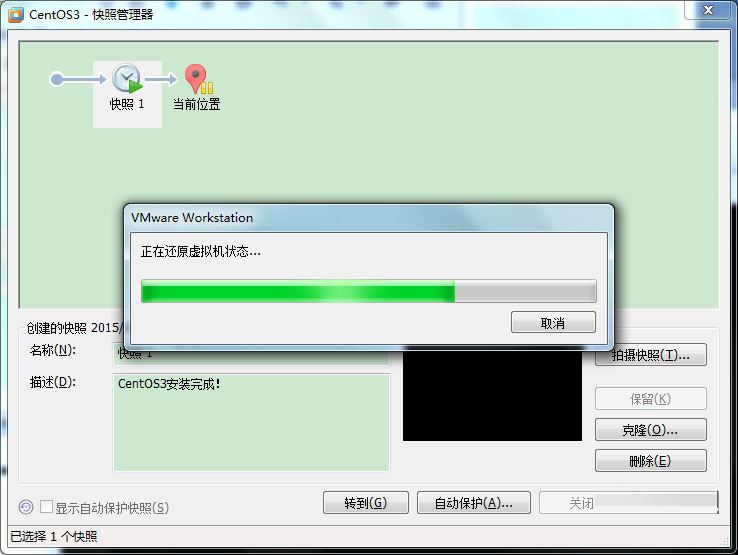
快照的功能使用很简单,适合初学者!
二、克隆的使用
1、克隆功能:
对于测试的用户来说,省去了大量安装新的虚拟机的步骤;
不需要占用大量的硬盘空间,不是一个完整的虚拟机,可能只有几十兆;
克隆机依赖原始的虚拟机;
2、开始克隆,
注意:克隆虚拟机,需要将宿主机关机!
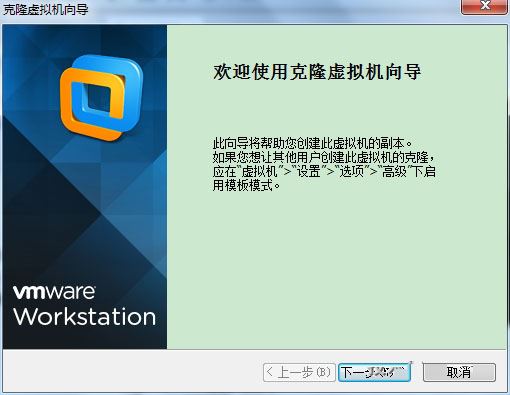
3、选择克隆源,
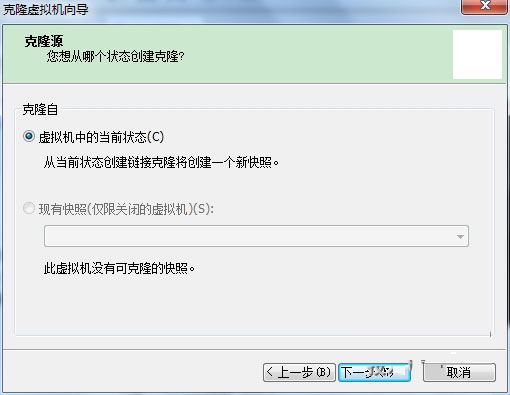
4、选择链接克隆,
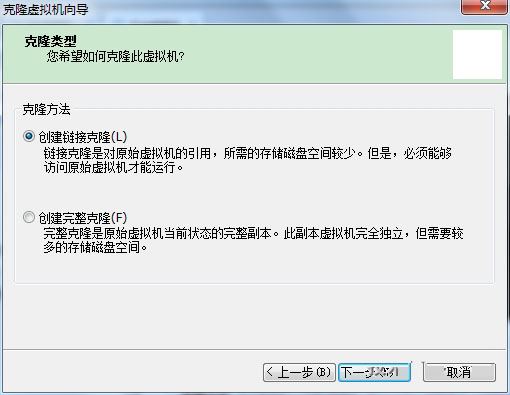
5、选择被克隆的虚拟机存放位置,
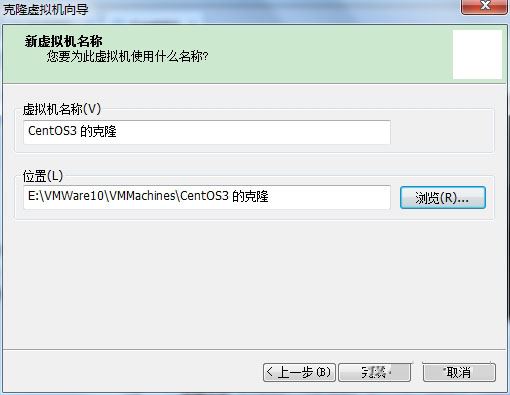
6、克隆完成,
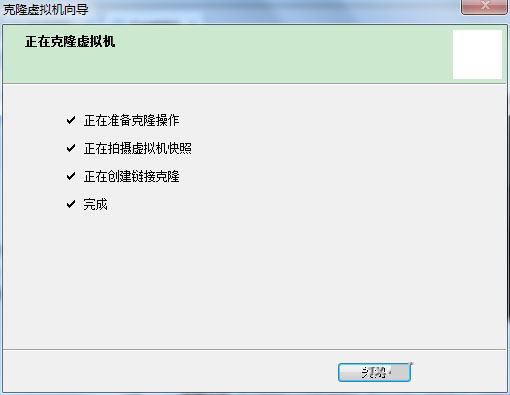
7、查看该克隆虚拟机,与宿主机完全一致!
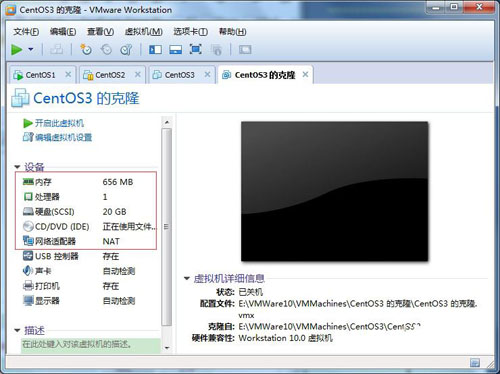
8、需要修改该克隆机的网卡信息,才可以继续使用该克隆机!
感谢各位的阅读!关于“虚拟机下CentOS如何实现快照和克隆功能”这篇文章就分享到这里了,希望以上内容可以对大家有一定的帮助,让大家可以学到更多知识,如果觉得文章不错,可以把它分享出去让更多的人看到吧!
亿速云「云服务器」,即开即用、新一代英特尔至强铂金CPU、三副本存储NVMe SSD云盘,价格低至29元/月。点击查看>>
免责声明:本站发布的内容(图片、视频和文字)以原创、转载和分享为主,文章观点不代表本网站立场,如果涉及侵权请联系站长邮箱:is@yisu.com进行举报,并提供相关证据,一经查实,将立刻删除涉嫌侵权内容。
原文链接:https://www.jb51.net/os/RedHat/539072.html